Come verificare se il tuo ISP sta riducendo la tua connessione Internet

Tutti abbiamo sentito le voci e persino visto prove occasionali. Alcuni fornitori di servizi Internet rallentano determinati tipi di traffico, come il traffico BitTorrent. Altri ISP rallentano le connessioni dei loro clienti se scaricano troppi dati in un mese.
Ma il tuo ISP fa tutto questo? È difficile da dire. Devi eseguire vari test per vedere se qualcosa di insolito.
Tuttavia, se la velocità di BitTorrent è estremamente bassa rispetto alle velocità HTTP (speedtest), c'è una buona probabilità che il tuo ISP stia riducendo il traffico di BitTorrent. Nelle schermate qui, le velocità sono in realtà molto simili e non vediamo alcuna limitazione.
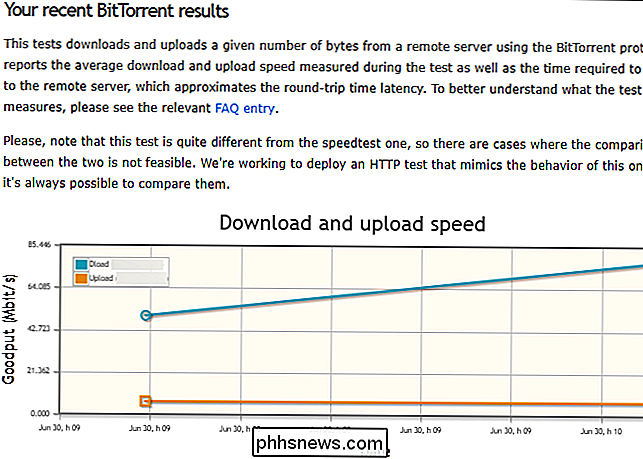
Questo strumento viene eseguito in background ed esegue automaticamente i test, quindi puoi lasciarlo installato e controllare di tanto in tanto per vedere come i risultati fluttuano nel tempo. Se non si desidera eseguire Neubot, è possibile disinstallarlo dal pannello di controllo come qualsiasi altro programma.
Il progetto Glasnost ha fornito una volta dei test basati sul web che potevano identificare se i diversi tipi di traffico sono limitati dalla velocità ( rallentato). Tuttavia, questo strumento è stato chiuso nel 2017.
Limitazione larghezza di banda
Il tuo ISP sta rallentando la connessione perché hai utilizzato troppi dati? Alcuni ISP sono noti per farlo come un modo per far rispettare i loro limiti di larghezza di banda. Anche gli ISP che offrono connessioni "illimitate" possono rallentarti dopo aver colpito una certa soglia, solitamente di grandi dimensioni.
Per verificare se l'ISP sta rallentando la tua connessione Internet nel tempo, dovrai misurare la velocità della tua connessione Internet tempo. Ad esempio, se il tuo ISP sta rallentando la velocità di Internet, probabilmente lo rallenterà verso la fine del mese dopo aver utilizzato una grande quantità di dati. Probabilmente hai le tipiche velocità elevate all'inizio del prossimo periodo di fatturazione.
Puoi monitorare le variazioni di velocità di Internet nel tempo utilizzando il sito Web di SpeedTest. Esegui un test all'inizio del mese ed esegui ulteriori test regolarmente, specialmente alla fine del mese. Se vedi costantemente velocità più basse verso la fine del mese, è possibile che il tuo ISP stia riducendo la larghezza di banda. È possibile registrarsi per un account SpeedTest per registrare i risultati e confrontarli nel tempo.
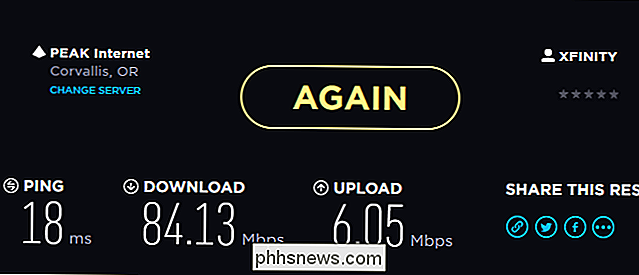
Si noti che anche altri fattori possono influire su qualsiasi tipo di risultati del test della velocità. Ad esempio, se tu o qualsiasi altra persona della tua rete stai scaricando o caricando sulla tua connessione, la misurazione potrebbe non essere accurata: dovresti eseguire un test di velocità mentre la tua connessione non è in uso. L'ora del giorno può anche influire sulla velocità della connessione Internet. È possibile visualizzare velocità più elevate alle 3:00 quando nessuno utilizza la linea condivisa per il proprio ISP anziché alle 21:00. mentre tutti gli altri nel tuo quartiere stanno usando la linea.
È anche normale se non vedi le massime velocità che il tuo ISP sta pubblicizzando. La maggior parte delle persone non ottiene la velocità di Internet per cui sta pagando.
Questo non è un test perfetto. Un ISP potrebbe dare la priorità al traffico da SpeedTest in modo tale da sembrare che tu abbia una connessione veloce, anche se stanno rallentando il tuo altro traffico. Ma se vedi un pattern, potrebbe indicare una situazione di limitazione.
Netflix e YouTube Throttling
Puoi anche provare il test di velocità di Netflix FAST. Netflix ha creato questo test per consentire all'utente di verificare se il proprio ISP sta limitando o meno le connessioni a Netflix. Confronta i risultati con la velocità che vedi su SpeedTest. Se i risultati del test della velocità di Netflix sono notevolmente più lenti, questa è la prova che il tuo ISP sta riducendo
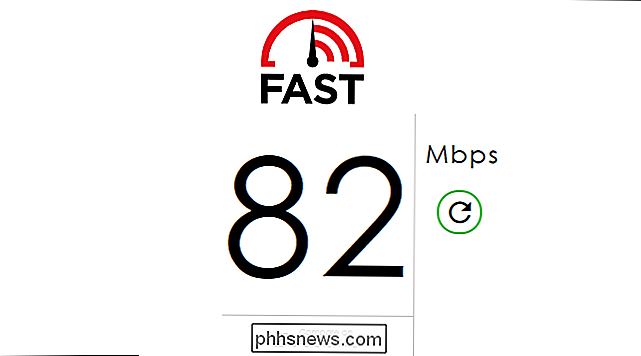
Google fornisce anche un rapporto "Qualità video Google" che mostra la qualità della tua connessione ai server di YouTube. Se disponi di una connessione Internet veloce ma una connessione di scarsa qualità ai server di YouTube, è evidente che il tuo ISP potrebbe limitare le connessioni di YouTube.

Problemi di interconnessione
Quando ti connetti a Internet, il tuo traffico viaggia attraverso il tuo fornitore di servizi Internet rete prima che lasci la rete dell'ISP e viaggi sulla rete di un altro fornitore. Gli ISP possono a volte degradare le prestazioni in questi punti di interconnessione a meno che l'altro fornitore non paghi un pedaggio aggiuntivo al provider di servizi Internet.
L'Internet Health Test di Battle for the Net controlla la tua connessione Internet per vedere se ci sono problemi nei "punti di interconnessione". Controllando un numero di percorsi diversi, lo strumento rileverà se si verificano prestazioni degradate in uno o più punti di interconnessione.
Lo strumento offre una serie di diversi test di velocità su reti diverse. Se tutti sono veloci, non si verifica questo problema.
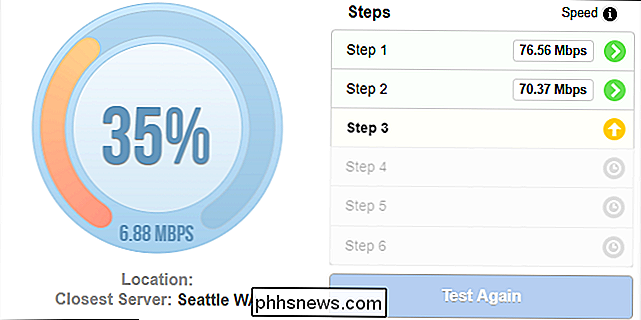
Se il tuo ISP sta riducendo la tua connessione, sfortunatamente non c'è molto che tu possa fare. Puoi cambiare fornitore di servizi Internet e provare a trovarne uno migliore, supponendo che il tuo ISP non abbia il monopolio nella tua zona. Potresti anche essere in grado di pagare un piano più costoso con una maggiore larghezza di banda e, si spera, senza traffico.
Credito immagine: Jerry John su Flickr

Come impedire il risveglio del computer Accidentalmente
Mettere il PC in modalità di sospensione è un ottimo modo per risparmiare energia assicurandosi di poter riprendere rapidamente il lavoro. Ma cosa puoi fare se il tuo PC continua a svegliarsi da solo? Ecco come capire che cosa si sta svegliando e come prevenirlo. Quando si mette il PC in modalità di sospensione, entra in uno stato di risparmio energetico in cui spegne la maggior parte dei componenti del PC, mantenendo la potenza sufficiente gocciolamento per mantenere aggiornata la memoria.

Come fermare i siti web chiedendo di mostrare le notifiche
I browser Web ora consentono ai siti Web di mostrare le notifiche. Su molte notizie e siti web di shopping, vedrai un popup che ti dice che il sito web vuole mostrare le notifiche sul tuo desktop. Puoi disattivare questi messaggi di notifica nel tuo browser se ti infastidiscono. Google Chrome Per disabilitare questa funzione in Chrome, fai clic sul pulsante menu e seleziona "Impostazioni".



